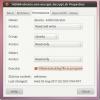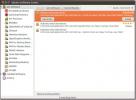Kaip suskirstyti „Steam“ žaidimus į „Linux“ su „Steamycats“
Kai vis daugiau žaidimų atkeliauja į „Steam“, skirtą „Linux“ platformai, vartotojų bibliotekos tampa vis didesnės ir labiau apkrautos. Norėdami išspręsti bibliotekos spūstis, buvo sukurtos „Steam Cats“. Naudodamiesi programa galite prisijungti prie „Steam“ paskyros ir suskirstyti „Steam“ žaidimus į savo biblioteką pagal kategorijas, žanrą, bendruomenės žymas ir dar daugiau.
„Steamy Cats“ yra „GhHub“ priglobtas scenarijus, todėl jis bus paleistas beveik kiekviename „Linux“ paskirstyme. Norėdami jį naudoti, jums reikės naujausios „Steam for Linux“ versijos ir „Git“ įrankio.
Turite didelę žaidimų biblioteką? Galbūt norėsite Paremk.
Įdiekite „Steam“ ir „Git“
Yra daugybė būdų, kaip įdiegti „Steam“ programą „Linux“. Šiuo metu visose pagrindinėse „Linux“ operacinėse sistemose yra paketas.
Pastaba: „Steamycats“ žaidimų rūšiavimo scenarijus šiuo metu nepalaiko „Stepaycats“ laidos „Steam“. Jei negalite priversti „Steam“ dirbti su savo platinimu, apsvarstykite galimybę įdiegti Ubuntu arba „SteamOS“.
Norėdami pradėti diegti, atidarykite terminalo langą, paspauskite
„Ctrl“ + „Alt“ + T arba „Ctrl“ + „Shift“ + T klaviatūroje. Tada vykdykite diegimo instrukcijas, kurios atitinka jūsų „Linux“ paskirstymą.Ubuntu
sudo apt install git steam jq
Debian
sudo apt-get install git jq. wget https://steamcdn-a.akamaihd.net/client/installer/steam.deb. sudo dpkg -i steam.deb. sudo apt install -f
„Arch Linux“
sudo pacman -S git garo jq
Fedora
Gaukite „Steam“ „Fedora“ įgalindami nemokamą „RPMFusion“.
Pastaba: pakeiskite X naudotos „Fedora Linux“ išleidimo numeriu.
sudo dnf įdiegti https://download1.rpmfusion.org/nonfree/fedora/rpmfusion-nonfree-release-X.noarch.rpm -y
sudo dnf install steam git jq-y
„OpenSUSE“
sudo zypper install git steam jq
Atsisiųskite „Steam Cats“
Kai „Steam“ ir „Git“ yra įdiegti ir pasirengę eiti, laikas griebtis naujausio „Steamy Cats“ scenarijaus leidimo. Norėdami tai padaryti, paleiskite terminalo langą ir naudokite git klonas komanda.
git klonas https://github.com/bryanmr/Steamy_Cats.git
Kai klono komanda baigsis, viskas bus išsaugota aplanke „Steamy_Cats“. Tada galite perkelti terminalo sesiją į aplanką „Steamy_Cats“ naudodami Kompaktinis diskas komanda.
cd Steamy_Cats
Čia atnaujinkite scenarijaus leidimus, kad jūsų „Linux“ kompiuteris jį tinkamai vykdytų naudodamas chmod komanda.
sudo chmod + x Steamy_Cats
Suklasifikuokite „Steam“ žaidimus
Pirmą kartą paleiskite „Steamcats“ rūšiavimo scenarijų, atidarę terminalo langą, ir, naudodamiesi standartinėmis privilegijomis (be šaknies ar sudo), paleiskite scenarijų.
Pastaba: nebandykite vykdyti failo naudodamiesi š komanda. Panašu, kad scenarijaus failo kodavimas nepaiso šios paleidimo komandos.
./Steamy_Cats
Vykdydami scenarijų, ekrane turėtumėte pamatyti tam tikrą informaciją. Jei to nepadarėte, „Steam“ dar turi sėkmingai veikti jūsų kompiuteryje. Atidarykite savo „Steam“ klientą, prisijunkite prie savo paskyros ir dar kartą pabandykite aukščiau pateiktą komandą.
Kai scenarijus bus tinkamai paleistas, jis aptinka jūsų „Steam“ profilį, remdamasis „Linux“ kompiuterio konfigūracijos failais. Čia jis nuskaitys jūsų profilį ir suras vaizdo įrašų žaidimus, kurie šiuo metu pridedami prie paskyros, jūsų bibliotekoje. Tiesiog atsisėskite, nes atsisiuntimas greičiausiai užtruks šiek tiek laiko, ypač jei turite daug vaizdo žaidimų, kuriuos galėsite rūšiuoti.
Kai „Steamycats“ scenarijus bus atsiųstas jūsų žaidimų failams, jis bus greitai išanalizuotas per viską ir nustatykite visų vaizdo žaidimų, esančių jūsų „Steam“ bibliotekoje, kategorijas jūsų kietajame konfigūracijos faile vairuoti.

Šis konfigūracijos failas netaikomas automatiškai, jis turi būti pritaikytas rankiniu būdu. Norėdami viską pritaikyti, uždarykite savo „Steam“ klientą. Konfigūracijos keitimas negali įvykti, kai jis atidarytas.
Norėdami uždaryti „Steam“, raskite meniu „Steam“ piktogramą, tada spustelėkite „išeiti“. Arba raskite „Steam“ piktogramą sistemos dėkle, dešiniuoju pelės mygtuku spustelėkite ją ir pasirinkite „išeiti“.
Taikykite naujas kategorijas
„Steamycats“ automatiškai išspausdina komandą terminale, kad galėtumėte pritaikyti priskirtas kategorijas savo „Steam“ profiliui. Komandos išvestis turėtų atrodyti panašiai kaip žemiau pateiktas pavyzdys.
cp /var/tmp/newconfig.vdf /home/username/.steam/steam/userdata/123456789/7/remote/sharedconfig.vdf
Peržiūrėkite „Steamcats“ scenarijaus išvestį terminalo eilutėje, nurodydami eilutę „parašyta nauja konfigūracija“. cp komandą, kuri atrodo kaip aukščiau pateiktas pavyzdys, ir įrašykite eilutę į mainų sritį.
Kai linija išsaugota jūsų „Linux“ kompiuterio mainų srityje, eikite į terminalą ir paspauskite „Ctrl“ + „Shift“ + V klaviatūros derinys, kad įklijuotumėte. Tada paspauskite Įveskite klavišą, kad nauji pakeitimai būtų pritaikyti iškart.
Pasiekite naujas žaidimų kategorijas
Kai naujos žaidimų kategorijos bus pritaikytos jūsų „Steam“ paskyrai, prie jos galėsite prieiti atidarę „Steam“ klientą ir spustelėję „Biblioteka“.

Bibliotekos puslapyje peržiūrėkite ir pamatysite daugybę skirtingų žaidimų kategorijų, įskaitant tas, kurios pagrįstos išleidimo datomis, žanru, populiariomis žymėmis ir netgi suderinamumu su Steam Play, naujoji „Linux / Windows“ žaidimų vykdymo sistema.

Paieška
Naujausios žinutės
Kaip priversti „Ubuntu“ atrodyti kaip „Windows 7“ [Tema]
Nepaisant pastaruoju metu patobulintos išvaizdos, „Ubuntu“, atrodo,...
Užšifruoti / iššifruoti
„Ubuntu One“ yra žiniatinklio paslauga, panaši į „Dropbox“ ir kuri ...
Kaip įdiegti autorių teisių apribojamus paketus Ubuntu
„Ubuntu“ ribotos galimybės yra „Ubuntu“ programinės įrangos paketas...

![Kaip priversti „Ubuntu“ atrodyti kaip „Windows 7“ [Tema]](/f/e4c4916cbc062a6720bab132234e946b.jpg?width=680&height=100)